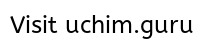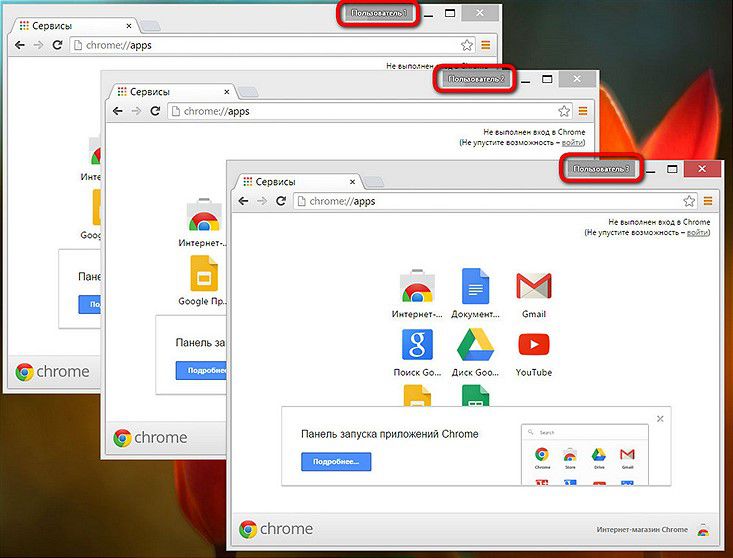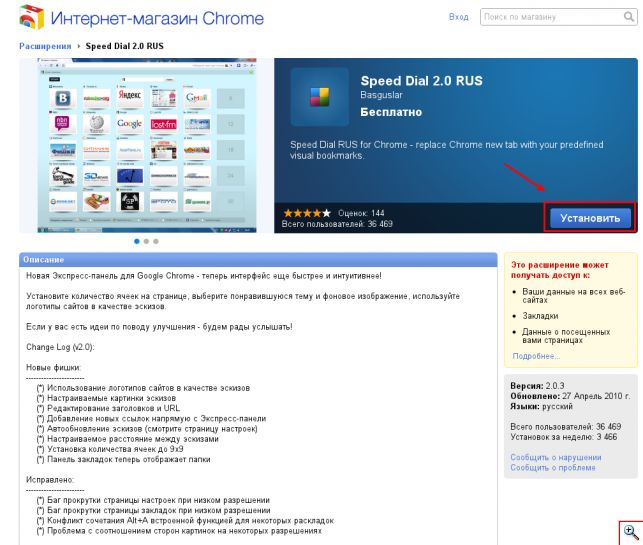Fix "Ваше подключение не защищено" Ошибка в Google Chrome. Незащищенное соединение как исправить в хроме
ваше соединение не защищено. Как исправить
 Mozilla Firefox считается наиболее стабильным браузером, который не хватает звезд с неба, но при этом качественно выполняет свою работу. К сожалению, периодически пользователи Firefox могут сталкиваться с разного рода проблемами. В частности, сегодня речь пойдет об ошибке «Ваше соединение не защищено».
Mozilla Firefox считается наиболее стабильным браузером, который не хватает звезд с неба, но при этом качественно выполняет свою работу. К сожалению, периодически пользователи Firefox могут сталкиваться с разного рода проблемами. В частности, сегодня речь пойдет об ошибке «Ваше соединение не защищено».
Способы убрать сообщение «Ваше соединение не защищено» в Mozilla Firefox
Сообщение «Ваше соединение не защищено», появляющееся при попытке перейти на веб-ресурс, означает, что вы осуществляли попытку перехода на защищенное соединение, но Mozilla Firefox не удалось проверить сертификаты для запрашиваемого сайта.
В результате этого браузер не может давать гарантий, что открываемая страница безопасна, в связи с чем и блокирует переход на запрашиваемый сайт, отображая незатейливое сообщение.

Способ 1: Настройка даты и времени
Если проблема с сообщением «Ваше соединение не защищено» актуально сразу для нескольких веб-ресурсов, то первое, что вам необходимо сделать – проверить правильность установленных даты и времени на компьютере.
Windows 10
- Кликните по «Пуск» правой кнопкой мыши и выберите «Параметры».
- Откройте раздел «Время и язык».
- Активируйте пункт «Установить время автоматически».
- Если после этого дата и время все равно настраиваются неверно, отключите параметр, а затем выставьте данные вручную, нажав на кнопку «Изменить».
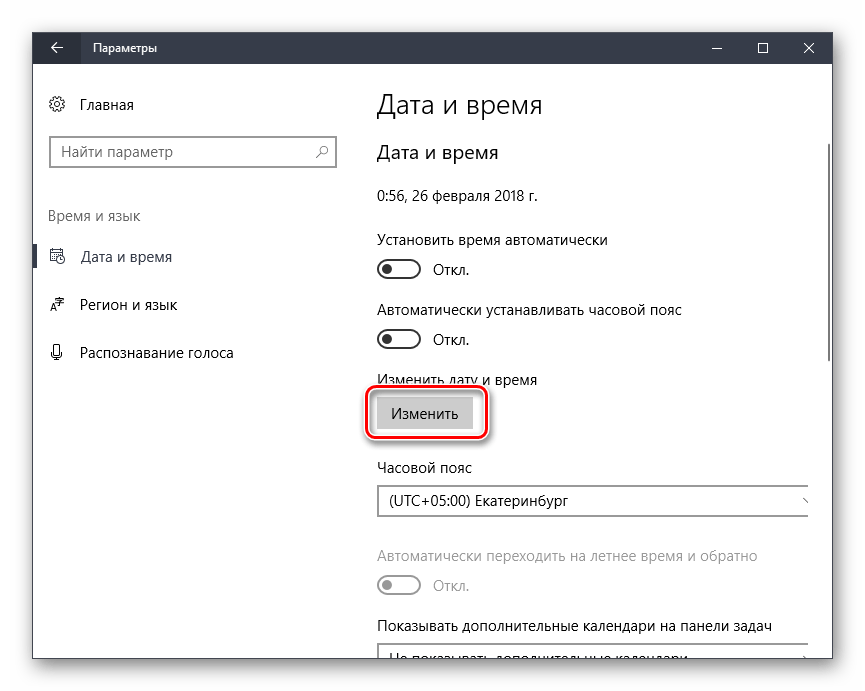
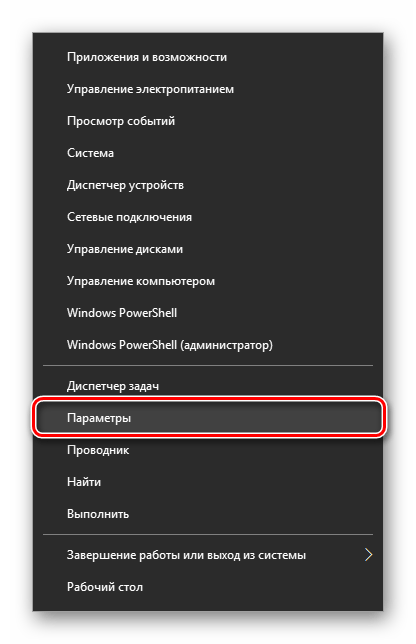
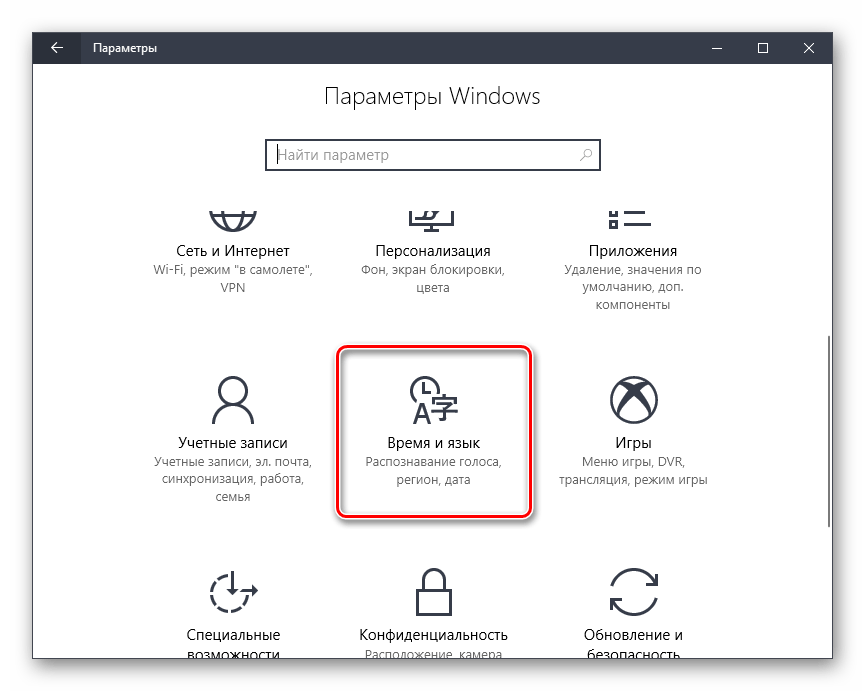
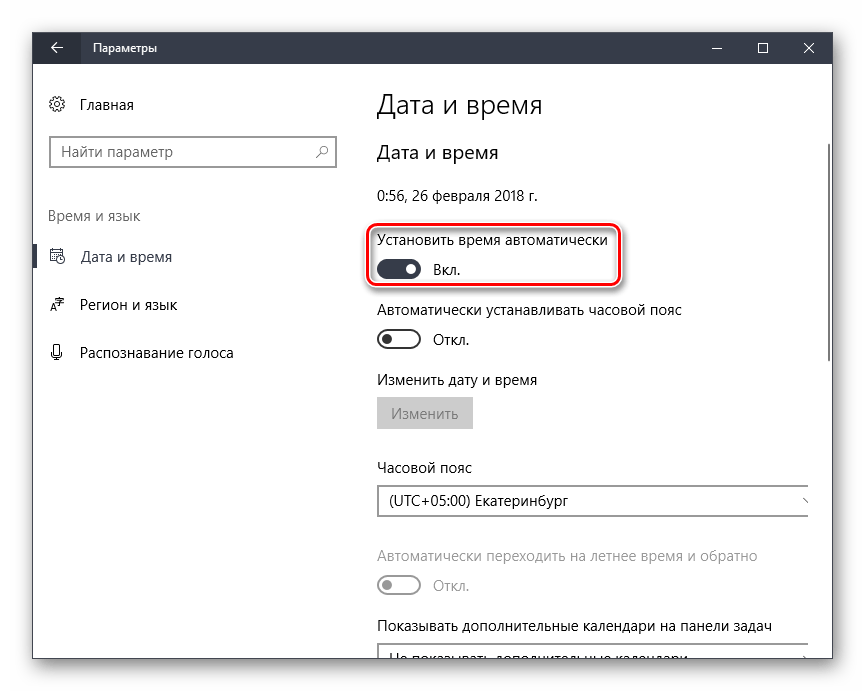
Windows 7
- Откройте «Панель управления». Переключите просмотр на «Мелкие значки» и кликните по ссылке «Дата и время».
- В открывшемся окне нажмите по кнопке «Изменить дату и время».
- Используя календарь и поле изменения часов и минут, настройте время и дату. Сохраните настройки кнопкой «ОК».
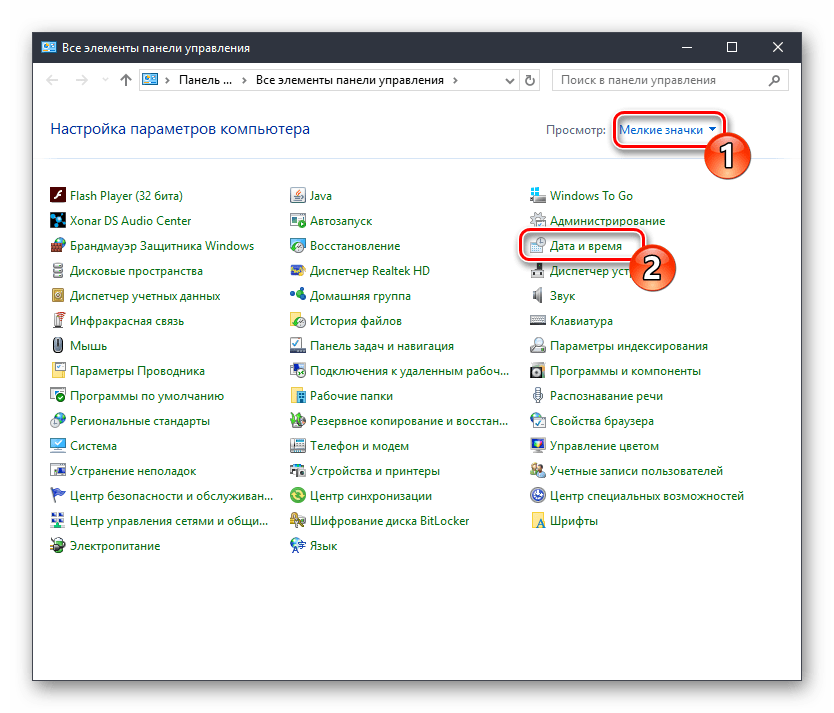

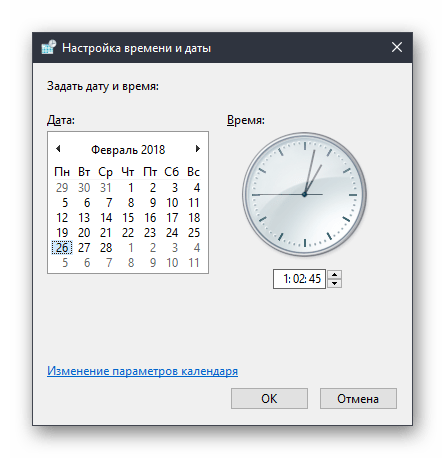
После выполненных настроек попробуйте открыть любую страницу в Фаерфокс.
Способ 2: Настройка работы антивируса
Некоторые антивирусные программы, обеспечивающие безопасность в интернете, имеют активированную функцию сканирования SSL, которая и может спровоцировать появление сообщения «Ваше соединение не защищено» в Firefox.
Чтобы посмотреть, является ли антивирус или иная защитная программа причиной возникновения данной проблемы, приостановите ее работу, а затем попробуйте в браузере обновить страницу и проверить, исчезла ошибка или нет.
Если ошибка исчезло, значит, проблема действительно заключается в антивирусе. В этом случае вам лишь остается отключить в антивирусе опцию, которая отвечает за сканирование SSL.
Настройка Avast
- Откройте меню антивируса и перейдите к разделу «Настройки».
- Откройте раздел «Активная защита» и около пункта «Веб-щит» щелкните по кнопке «Настроить».
- Снимите галочку с пункта «Включить HTTPS-сканирование», а затем сохраните изменения.
Настройка антивируса Касперского
- Откройте меню антивируса Касперского и перейдите к разделу «Настройки».
- Щелкните по вкладке «Дополнительные», а затем перейдите к подвкладке «Сеть».
- Открыв раздел «Сканирование зашифрованных соединений», вам потребуется поставить галочку около пункта «Не сканировать защищенные соединения», после чего можно сохранять настройки.
Для других антивирусных продуктов процедуру отключения сканирования защищенного соединения вы сможете найти на сайте производителя в разделе справки.
Наглядный видео пример
Способ 3: Сканирование системы
Довольно часто сообщение «Ваше соединение не защищено» может возникнуть из-за действия вирусного ПО на ваше компьютере.
В данном случае вам потребуется запустить на своем компьютере режим глубокого сканирования системы на наличие вирусов. Сделать это можно как с помощью вашего антивируса, так и специальной сканирующей утилиты, например Dr.Web CureIt.
Если по результатам сканирования вирусы будут обнаружены, вылечите их или удалите, после чего обязательно выполните перезагрузку компьютера.
Способ 4: Удаление хранилища сертификатов
На компьютере в папке профиля Firefox хранится вся информация об использовании браузера, в том числе и данные сертификатов. Можно предположить, что хранилище сертификатов было повреждено, в связи с чем мы попробуем его удалить.
- Щелкните в правом верхнем углу по кнопке меню и выберите пункт «Справка».
- В дополнительном меню выберите «Информация для решения проблем».
- В открывшемся окне в графе «Папка профиля» кликните по кнопке «Открыть папку».
- Попав в папку профиля, полностью закройте Фаерфокс. В самой же папке профиля вам потребуется найти и удалить файл cert8.db.
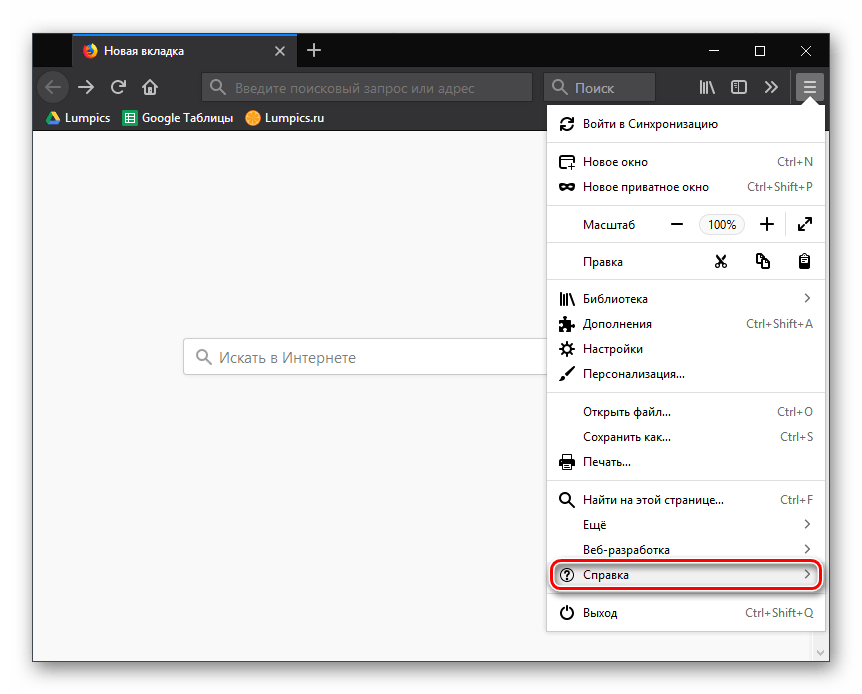
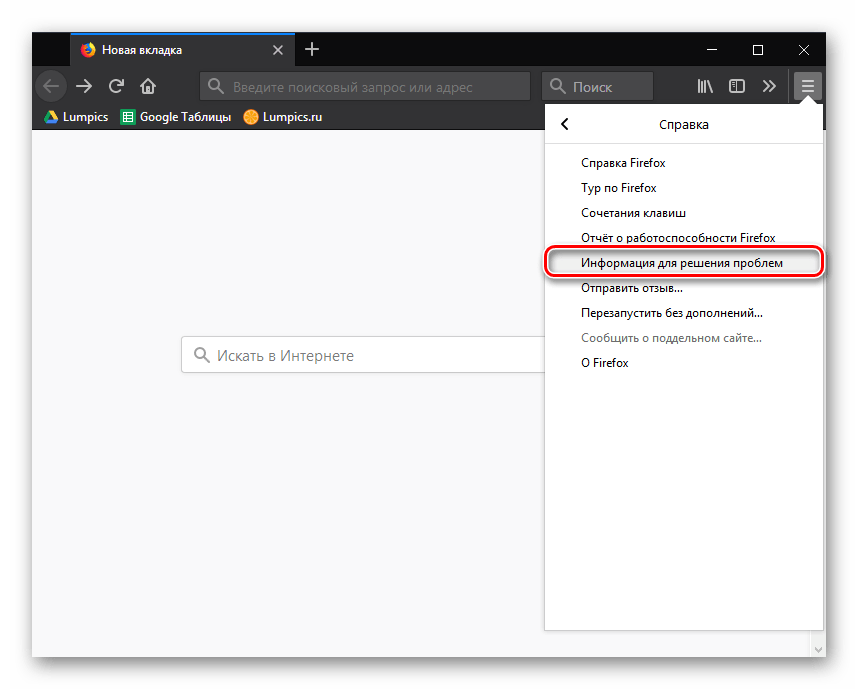
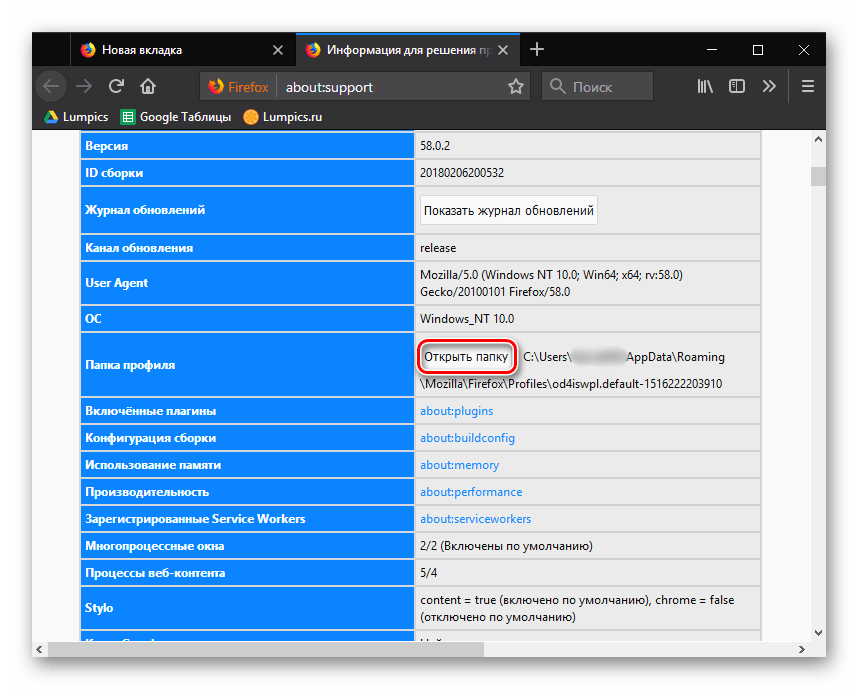
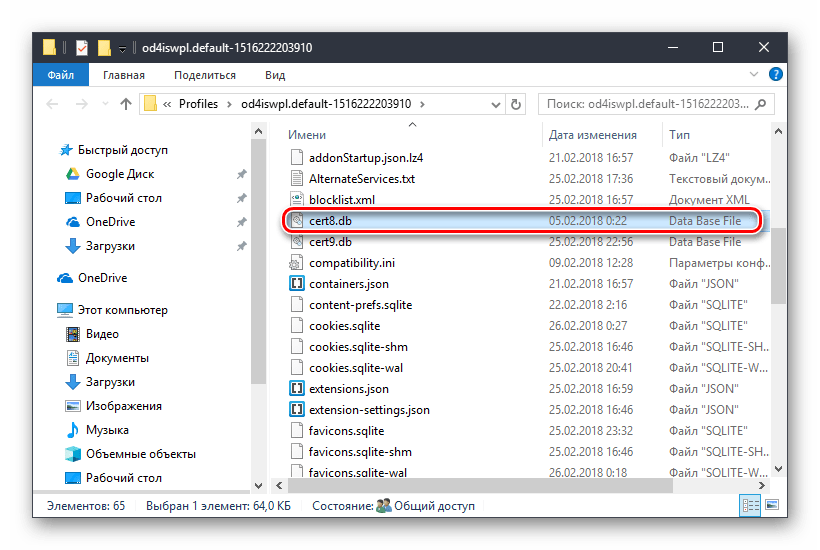
С этого момента можете снова запустить Firefox. Браузер автоматически создаст новую копию файла cert8.db, и если проблема заключалась в поврежденном хранилище сертификатов, она будет решена.
Способ 5: Обновление операционной системы
Система проверки сертификатов осуществляется специальными сервисами, встроенными в операционную систему Windows. Подобные сервисы постоянно совершенствуются, в связи с чем, если вы своевременно не устанавливаете обновления для ОС, можете столкнуться в Firefox с ошибкой проверки SSL-сертификатов.
Для проверки Windows на наличие обновлений откройте на компьютере меню «Панель управления», а затем пройдите к разделу «Безопасность и система» – «Центр обновления Windows».
Если какие-либо обновления будут обнаружены, они немедленно будут отображены в открывшемся окне. Вам потребуется выполнить установку всех обновлений, в том числе и необязательных.
Подробнее: Как обновить Windows XP, Windows 7, Windows 8, Windows 10
Способ 6: Режим инкогнито
Данный способ нельзя считать способом устранения проблемы, а лишь временным решением. В данном случае мы предлагаем воспользоваться приватным режимом, который не сохраняет информацию о поисковых запросах, историю, кэш, куки и прочие данные, в связи с чем иногда данный режим позволяет посещать веб-ресурсы, которые Firefox отказывается открывать.
Чтобы запустить в Firefox режим инкогнито, вам потребуется щелкнуть по кнопке меню браузера, а затем открыть пункт «Новое приватное окно».
Подробнее: Режим инкогнито в Mozilla Firefox
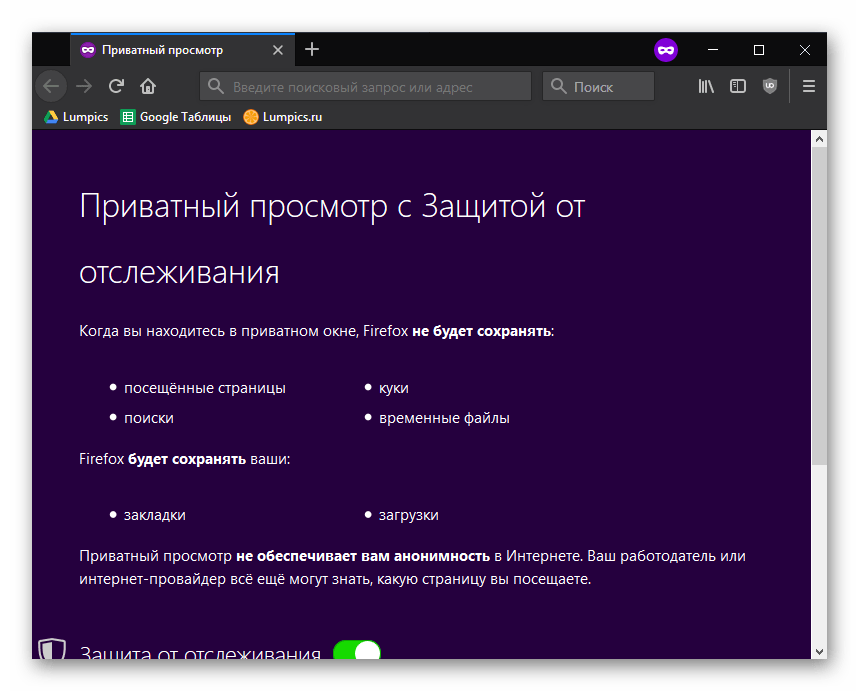
Способ 7: Отключение работы прокси
Данным способом мы полностью отключим в Firefox активность функции прокси, что может помочь решить рассматриваемую нами ошибку.
- Щелкните в верхнем правом углу по кнопке меню и пройдите к разделу «Настройки».
- Находясь на вкладке «Основные», пролистайте страницу вниз до раздела «Прокси-сервер». Нажмите кнопку «Настроить».
- Отобразится окно, в котором вам потребуется отметить пункт «Без прокси», а затем сохранить изменения нажатием по кнопке «ОК»


.

Способ 8: Обход блокировки
И наконец, заключительная причина, которая проявляется не на нескольких защищенных сайтах, а только на одном. Она может говорить о том, что для сайта отсутствуют свежие сертификаты, которые не могут гарантировать безопасность ресурса.
В связи с этим у вас два варианта: закрыть сайт, т.к. он может нести для вас потенциальную угрозу, или же обойти блокировку, но при условии, что вы абсолютно уверены в безопасности сайта.
- Под сообщением «Ваше соединение не защищено» щелкните по кнопке «Дополнительно».
- Чуть ниже отобразится дополнительное меню, в котором вам потребуется щелкнуть по пункту «Добавить исключение».
- Появится небольшое предупредительное окно, в котором вам лишь остается щелкнуть по кнопке «Подтвердить исключение безопасности».

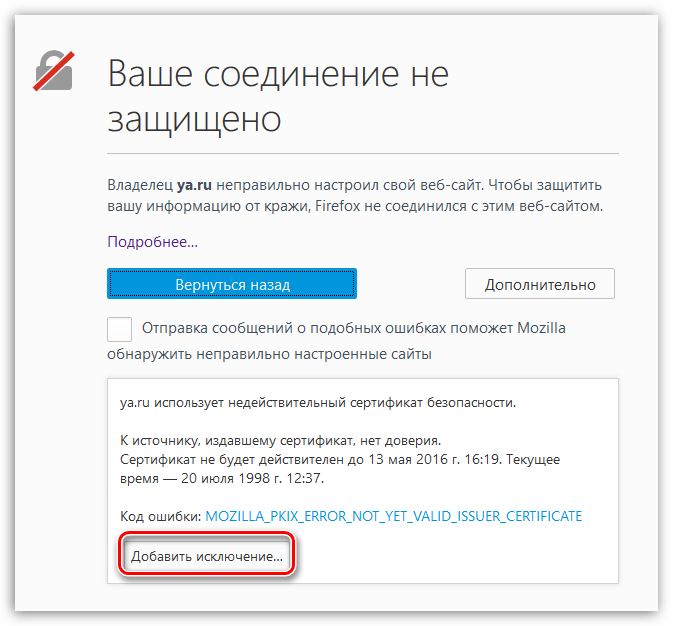

Видео-урок по решению этой проблемы
Сегодня мы рассмотрели основные причины и способы устранения ошибки «Ваше соединение не защищено». Используя данные рекомендации, вы гарантированно устраните возникшую проблему и сможете продолжить веб-серфинг в браузере Mozilla Firefox.
 Мы рады, что смогли помочь Вам в решении проблемы.
Мы рады, что смогли помочь Вам в решении проблемы. 
Помогла ли вам эта статья?
Да Нетlumpics.ru
Fix "Ваше подключение не защищено" Ошибка в Google Chrome
Fix Ваше подключение не защищено ошибка в Chrome с кодами ошибок, как NET :: ERR_CERT_COMMON_NAME_INVALID и NET :: ERR_CERT_DATE_INVALID
Иногда бывает так, что , когда вы открываете браузер Google Chrome, вы получите "ваше соединение не является частной" ошибка. Недавно мы опубликовали статьи о других Chrome ошибок, а также, но тот, который звучит следующим образом пугает людей больше всего:
Злоумышленники могут пытаться украсть вашу личную информацию от www.example.com (например, пароли, сообщения или кредитные карты). NET :: ERR_CERT_COMMON_NAME_INVALID
В этих проводными времена, все мы чувствуем, боимся потерять пароли и цифровой безопасности. Так, в самом начале давайте сообщить Вам, что эта ошибка Chrome очень легко решить. В этой статье мы узнаем причины этой ошибки, а также, как это исправить.
Эта ошибка возникает только в случае URL - адреса веб - сайтов , которые начинаются с HTTPS вместо HTTP. Протокол HTTPS указывает на то, что данные надежно передает на этом веб - сайте с помощью SSL. Мы будем идти более подробно позже в этой статье.


Как исправить "Ваше подключение не защищено: NET :: ERR_CERT_COMMON_NAME_INVALID"
Вы можете предпринять следующие шаги для того, чтобы решить эту ошибку. Вы должны пройти через эти шаги один за другим, как мы перечислили их в соответствии с эффективностью.
ШАГ 1: Проверка даты и времени системы
В первую очередь вы должны проверить дату и время вашего компьютера. В старых компьютерах, батарея на материнских платах становятся слабыми после того, как несколько лет, и что является частой причиной неправильной системной даты и времени. Мы объясним позже, почему неправильные дата и время вызвать эту ошибку. На данный момент, давайте перейдем прямо к делу и решить возникшую проблему.
- Перейдите в Панель управления вашего компьютера
- Open Дата и время
- Смотрите, если дата или время неправильно. Если да, то это исправить.
Вы можете заметить, что в следующий раз, когда вы будете перезагружать настройки компьютера, дата и время снова стали неправильно. Если это так, то вы должны изменить материнскую плату батарею. Данная аккумуляторная батарея поддерживает на борту часов, когда система выключена.
ШАГ 2: Проверка настроек Антивируса
Потому что ваше соединение не является частной ошибки , связанной с SSL, это также важно , чтобы проверить параметры защиты от вирусов. Это программное обеспечение, иногда, блокировать SSL сертификат веб - сайта и , таким образом , Google Chrome бросает ошибки SSL Net :: ERR_CERT_DATE_INVALID.
Чтобы устранить эту проблему, проверьте настройки вашего антивируса. По сути, вам нужно отключить сканирование SSL с помощью антивирусных программ . Разные, антивирусное программное обеспечение имеют эту настройку в разных местах. Только посмотрите на это в соответствии с вариантом настройки.
Если антивирус настроен на сканирование веб-сайт, прежде чем просматривать его, иногда антивирус может обнаружить неправильную дату в SSL сертификата веб-сайта. В результате было бы предположить, что ваша связь с веб-сайтом не является безопасным; и, таким образом, ошибка.
Шаг 3: Удалить Cookies
Как и все другие браузеры, Google Chrome также позволяет веб-сайтам использовать куки для отслеживания вашего взаимодействия с ними. Иногда, данные в этих куки получает неправильно истолкованы Chrome. Такое событие может заставить Chrome, чтобы показать ошибку SSL. Если предыдущие шаги не работали, вы должны удалить куки , установленные хромированной браузера Google.
- Откройте Chrome и перейдите в раздел Настройки
- Введите печенье в поле поиска


Поиск печенья в Google Chrome.
- Нажмите на Удалить данные о просмотренных
- Выберите печенье и другие сайты и данные плагин
- Нажмите кнопку просматривающие данных Очистить


Очистить куки в Google Chrome.
Все сделано, но я все еще получаю ошибку!
Если ни один из вышеперечисленных методов не работают , и вы все еще получаете ваше соединение не является частной ошибкой, вполне вероятно , что Google Chrome просто путают , и вы можете выбрать как перейти к веб - сайт.
- Открыть Chrome и перейти на сайт, который показывает вам ошибку
- На странице ошибки нажмите на ссылку Дополнительно
- Нажмите на ссылку Продолжить. Chrome будет игнорировать ошибку и открыть веб-сайт.
Здесь мы хотели бы посоветовать осторожность. Если вы использовали веб - сайт о котором идет речь , и вы считаете , что сайт является то , что хорошего качества и поддерживается профессиональным, ответственным лицом - тогда вы можете продолжить игнорируя ваше соединение не является частной ошибки.


Но если вы посещаете веб-сайт в первый раз, и она содержит контент для взрослых (например, порнография, азартные игры, игры, журналы для взрослых), то вам лучше отказаться от идеи о посещении веб-сайта. Вы должны искать альтернативный веб-сайт, который обеспечивает подобное содержание или услуги.
Почему "Ваше подключение не защищено: NET :: ERR_CERT_DATE_INVALID" Появляется ошибка?
Большое количество веб-сайтов на использовании Интернет-протокола SSL для безопасной передачи пользовательских данных. Например, когда вы отправляете форму или войти в веб-сайт, данные, заполненные вами путешествуют из вашего браузера на сервер в зашифрованном виде высоко. Это шифрование выполняется SSL Layer, и это помогает в поддержании хакеров прочь.
SSL означает Secure Socket Layer. Каждый веб-сайт, который использует SSL должен получить и сохранить на возобновление сертификата SSL, который проверяет веб-сайт. Ваше подключение не частная ошибка обычно появляется, когда ваш браузер не в состоянии проверить сертификат SSL или если сертификат SSL считается истек. Если ваша дата система переходит назад или вперед от фактической даты (как это происходит, когда батарея разряжена), то сертификат SSL дата истечения срока действия не будет соответствовать.
Вот хороший видео, которое показывает, как вы можете изменить системную дату и время для устранения ошибки:
Если ваш антивирус настроен на сканирование содержимого веб-сайта, как вы просматриваете в Интернете, иногда, антивирус терпит неудачу в процессе сканирования, а затем и эта ошибка возникает.
Мы надеемся , что эта статья была полезна для вас , чтобы решить ваше соединение не является частной ошибки в вашем компьютере. Если у Вас возникнут какие-либо вопросы или если вы знаете другой способ решить эту проблему, пожалуйста, напишите в комментариях. Благодарим Вас за использование TechWelkin!
ru.affdu.com
NET::ERR_CERT_AUTHORITY_INVALID - что делать
Ошибка «NET::ERR_CERT_AUTHORITY_INVALID» мешает многим пользователям посещать социальные сети или другие сайты в Интернете. Наиболее часто с ней сталкиваются в Google Chrome и Яндекс браузере. Ошибка, как правило, блокирует переход на один конкретный сайт, реже на все интернет ресурсы. Помимо указанного кода, пользователь также видит сообщение «Ваше подключение не защищено».
 Ваше подключение не защищено
Ваше подключение не защищеноОтчего возникает err_cert_authority_invalid?
Все это связанно непосредственно с безопасностью самого браузера, а точнее, защитой сертификатов пользователя от непроверенных издателей. Основной функцией защиты является не только блокировка подозрительного «серфинга» в интернете, но и защита личных данных. Переходя на опасный ресурс, система безопасности блокирует интернет соединение, чтобы предотвратить кражу персональных данных. Вот поэтому можно наблюдать сообщение «Ваше подключение не защищено».
Как исправить net::err_cert_authority_invalid?
Для начала исследуем сам браузер, ведь именно он блокирует доступ. Возможно такая ситуация связанна с настройками или расширениями. Проверим каждый из этих параметров:
- Для начала самое простое — перезапустить сам браузер, интернет соединение (роутер) или компьютер.
- Если есть под сообщением есть опция Дополнительно, жмем на неё и переходим на сайт.
- Отключите на время антивирус, установленный в системе. В них часто присутствует функция блокировки непроверенных соединений.
- Проблема возникает для HTTPS протоколов, поэтому уберите S и войдите через HTTP.
- Перейдите в настройки браузера и отключите все расширения. Они могут находиться в категориях «Дополнения» или «Дополнительные инструменты». Деактивируйте абсолютно все, несмотря на их важность для вас. Перезапускаете браузер, если все заработало, значит проверьте все расширения по отдельности на работоспособность.
- Первый совет не помогает, тогда в «Настройках» в самом низу будет функция «Показать дополнительные категории». Открыв их, прокрутите все до самого низа, найдите операцию «Сброс настроек». Выполните это действие.
Ничего не помогло. Приступаем к действиям в самой операционной системе. Пару простых советов, возможно, вам помогут.
Браузеры на Андроид также блокируются ошибкой «net::err_cert_authority_invalid». Что бы её исправить, перейдите в «Приложения» на смартфоне. Найдите браузер и сотрите в нем все данные.Вконтакте
Одноклассники
Google+
Оцените статью: Поделитесь с друзьями!dadaviz.ru
Как исправить ошибку NET::ERR_CERT_INVALID в Google Chrome?
Пользователи Google Chrome на Windows 10 порой могут наткнуться на SSL-ошибку NET::ERR_CERT_INVALID, когда те посещают самые популярные в сети сайты. Как только появляется данная ошибка, то она обычно отбирает у пользователей способность продолжать свой путь к месту назначения, а на экране показывается следующий текст:

Данная проблема могла возникнуть из-за нескольких причин. Это могло произойти из-за неправильных настроек даты и времени на вашем компьютере. Или же настройки вашего браузера были изменены влиянием какого-то вредоносного программного обеспечения.
Перед тем как мы перейдем к основным методам решения ошибки NET::ERR_CERT_INVALID в Google Chrome, давайте пройдемся по некоторым пунктам, которые будет полезно выполнить.
- Убедитесь, что у вас установлена самая актуальная версия Google Chrome на данный момент. Для этого сделайте следующее:
- Напишите в адресную строку chrome://help/ и нажмите Enter.
- После этого дождитесь окончания операции по поиску доступных обновлений, которые, при своем наличии, будут автоматически установлены.
- Некоторые пользователи утверждают, что отключение или удаление антивируса может решить проблему. Перед выполнением методов, попробуйте удалить или отключить ваш антивирус, а затем проверьте наличие ошибки NET::ERR_CERT_INVALID в Google Chrome.
- Отключение вашего Брандмауэра Windows также может помочь в решении проблемы. Попробуйте отключить и включить свой Брандмауэр Windows, а затем снова проверьте наличие проблемы в браузере. Для отключения Firewall сделайте следующее:
- Нажмите комбинацию клавиш Win+R.
- Впишите в пустую строку firewall.cpl и нажмите Enter.
- Нажмите на кнопку «Включение и отключение брандмауэра Windows».
- Пометьте галочками опции «Отключить брандмауэр Windows(не рекомендуется)» как в частной сети, так и в общественной сети.
- Нажмите Ok.
Содержание статьи
Решение ошибки NET::ERR_CERT_INVALID

Метод №1 Выполнение Сброса Google Chrome
Выполнение Сброса Google Chrome помогает решить многие проблемы, если они заключаются на вашей стороне. Проще говоря, сброс браузера выставляет его настройки на значение по умолчанию. Так что если ошибка NET::ERR_CERT_INVALID в Google Chrome возникла в результате его настроек, то следующие шаги вам помогут.
- Откройте Google Chrome.
- Нажмите на кнопку с тремя точками для открытия Настроек.
- Опуститесь ниже по настройкам и нажмите на «Показать дополнительные настройки».
- Опуститесь еще ниже и нажмите на кнопку «Сброс настроек».
- Перед вами появиться окно сообщением «Будут сброшены настройки главной страницы, страницы быстрого доступа и поисковой системы, а также откреплены все вкладки…». Нажмите на кнопку «Сбросить».
- Теперь перезагрузите ваш компьютер.
Эти шаги позволят вам вернуть настройки по умолчанию в Google Chrome. Теперь попробуйте пройти на тот веб-сайт, на которым вы пытались зайти ранее.
Метод №2 Изменение настроек Даты и Времени
Некорректная Дата и время могут заставить ваш браузер думать, что SSL-сертификаты устарели. Настройка Даты и времени может исправить эту неурядицу.
- Нажмите на клавишу Win.
- Выберите «Настройки».
- Перейдите в «Время и язык».
- Отключите опцию «Установить время автоматически».
- Затем снова включите «Установить время автоматически».
- Закройте страничку настроек.
- Перезагрузите свой компьютер.
После перезагрузки компьютера, откройте Google Chrome и проверьте наличие проблемы.
Метод №3 Слово «Danger»
Этот метод не является полноценным решением проблемы. Если все вышеописанное не сработало, по какой-то причине, и вы застряли с «таким» браузером, то метод №3 вам может помочь вам.
Когда бы вы не получали сообщение “Либо вредоносный сайт пытается выдать себя за…” и ошибку NET::ERR_CERT_INVALID, нажмите на куда угодно на экране и напечатайте «Danger». Это действие обновит страницу и переведет вас на настоящий адрес, к которому вы сможете получить доступ.
Но как говорилось ранее, этот метод не является полноценным решением проблемы, а всего лишь временным обходом ошибки.
Метод №4 Вписывание адреса вручную
Порой вредоносное программное обеспечение или баг может изменить адрес сайта, если вы пытаетесь зайти на него через закладку в браузере. Когда вы нажимаете на закладку, ваш браузер заходит на измененный адрес, вместо настоящего и нужного вам. Проблема решается, если вы пройдете на сайт используя ручной ввод адреса в адресную строку, а не через закладку.
Проверить такую вероятность можно достаточно просто — посмотрите на адресную строку при нажатии на закладку. Если адрес хоть как-то отличается от того, на который вы пытайтесь перейти, то данная закладка была подвергнута изменениям.
Метод №5 Проверка настроек Прокси-сервера
Порой настройки Прокси-сервера для Локальных подключений могут похожие на ошибку NET::ERR_CERT_INVALID проблемы. В этом случае, вам всего лишь нужно отказаться от опции использования Прокси-сервера для Локальных подключений.
- Нажмите комбинацию клавиш Win+R.
- Впишите в пустую строку inetcpl.cpl и нажмите Enter.
- Перейдите во вкладку «Подключения».
- Нажмите на кнопку «Настройка сети” напротив пункта «Настройка параметров локальной сети».
- Уберите галочку с опции «Использовать прокси-сервер для локальных подключений».
- Также поставьте галочку напротив опции «Автоматическое определение параметров».
- Нажмите ОК.
Снова откройте Google Chrome и проверьте наличие ошибки NET::ERR_CERT_INVALID.
Метод №6 Попробовать другой браузер
Если же ничего из описанного не помогло, то последнее, что вы можете попробовать, так это сменить браузер. Просто скачайте любой другой браузер и попробуйте перейти на нужный вам адрес. Например, можете попробовать Firefox или Opera.
Нашли опечатку? Выделите текст и нажмите Ctrl + Enter
gamesqa.ru